计算机全国一级操作题练习要求
- 格式:docx
- 大小:31.37 KB
- 文档页数:7

计算机一级考试实操操作题计算机一级考试实操操作题是计算机专业考试中的一部分。
这个部分主要测试考生在计算机操作方面的能力。
下面将介绍实操操作题的题型和要求。
一、题型介绍实操操作题主要包括电脑基础操作、操作系统使用、办公软件应用等方面的内容。
考生需要通过实际操作来完成各个题目的任务。
二、题目要求1. 仔细阅读题目要求:在开始操作之前,考生需要仔细阅读每个题目的要求和提示,确保明确操作流程和目标。
2. 熟悉操作界面:考生需要熟悉所用软件或操作系统的界面,以便更加高效地完成各项任务。
3. 注意操作规范:考生在操作过程中需要严格按照要求进行操作,不得随意修改或删除任何文件或设置。
4. 注意操作时间:实操操作题要求考生在规定的时间内完成任务,因此考生需要注意时间管理,确保在规定时间内完成。
三、实操操作题的重要性实操操作题能够更好地测试考生的实际操作能力。
通过实际操作,考官可以判断考生是否掌握了基本的计算机应用和操作技能。
这对于计算机专业人员来说是非常重要的,因为在实际工作中,能够熟练地操作计算机系统和软件是必不可少的。
实操操作题的目的是培养考生的实际操作能力,提高计算机应用技能。
通过实际操作,考生可以更好地理解计算机系统和软件的功能和使用方法,提高工作效率和信息处理能力。
因此,实操操作题在计算机专业考试中具有重要的地位。
总结:实操操作题是计算机一级考试中的一部分,通过实际操作测试考生的计算机应用和操作能力。
考生在操作过程中需要注意题目要求、操作规范和时间管理。
掌握实际操作能力对计算机专业人员来说非常重要,可以提高工作效率和信息处理能力。
希望考生们能够在实操操作题中取得好成绩。
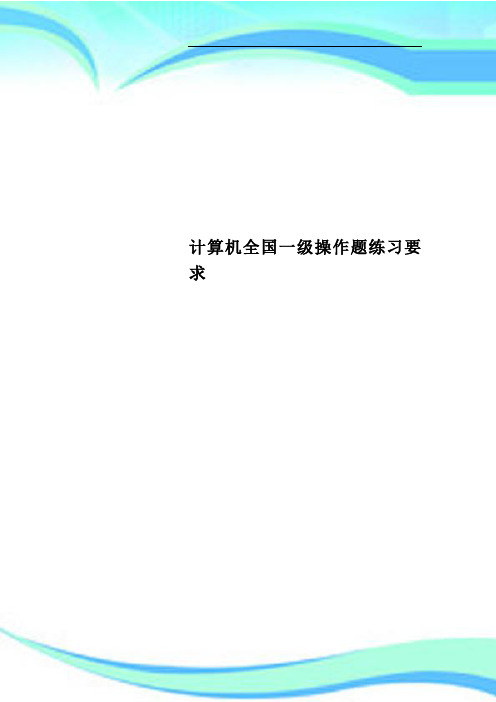
计算机全国一级操作题练习要求————————————————————————————————作者: ————————————————————————————————日期:计算机全国一级操作题练习要点一、第2大题(基本操作)1、技能要点(1)、设置文件属性(撤消属性):右击文件,选择“属性”,在属性框中设置“隐藏”、只读属性,单击“高级”,可以设置“存档”、“压缩和加密”属性。
(2)、删除文件或文件夹:选中要删除的文件或文件夹,右击,选择“删除”。
(3)、新建文件夹:右击窗口空白处,选择“新建”→“文件夹”。
(4)、新建文件:与新建文件相似,只是要根据文件的扩展名选择相应的文件类型,如:文本文档(.txt)、WORD文档(.txt)等。
(5)、复制文件:选中要复制的文件,右击,选择“复制”,打开目标文件夹,右击空白处,选择“粘贴”。
(6)、移动文件:选中要移动的文件,右击,选择“剪切”,打开目标文件夹,右击空白处,选择“粘贴”。
快捷键:复制(CTRL+C)、剪切(CTRL+X)、粘贴(CTRL+V)(7)、重命名:右击要重命名的文件,选择“重命名”,输入一个新的名字。
(8)、创建快捷方式:右击要创建快捷方式的文件或文件夹,选择“创建快捷方式”。
(9)、搜索文件:打开要搜索的文件夹(即在哪一个文件夹中搜索),然后在窗口右上角的“搜索框”中输入要搜索的文件名(一般要用到通配符)。
通配符:?(可以表示任意一个字符)*(可以表示任意多个字符)例:若要搜索第三个字母是C的所有文本文件,则文件名表示为:??C*.txt补充:显示/隐藏文件的扩展名、显示或隐藏所有文件或文件夹:打开一个文件夹窗口,单击“组织”→“文件夹或搜索选项”,单击“查看”标签,进行相关设置即可。
2、对应练习题库(1)、第1套(2)、第2套(3)、第29套(4)、第30套(5)、第37套二、第3大题(字处理)1、技能要点(1)、表格操作①、插入表格:单击“插入”→“表格”。

5. 请打开F:\SHITI\WIN\5330140.DOC文档,并按相关的要求进行操作。
(注意:文本中每一回车符作为一段落,没有要求操作的项目请不要更改)A.设置该文档纸张的高度为12厘米、宽度为18厘米,页面方向为横向。
文档文字垂直方向排列;B.将每行行距设为1.5倍,段前段后5磅;C.在第二段落处(标题段落的下一段落)添加作者名字“苏轼”,该名字套用名称为“作者”的样式;D 保存文件。
6..请打开F:\SHITI\WIN\5330141.DOC文档,完成以下操作;(注:没有要求操作的项目请不要更改,请不要点击原文档中的图形对象以改变文档属性)A.在最后两空行处从上至下分别输入“冠捷科技股份有限公司”“2008年3月15日”;B.将新增文字的段落位置水平对齐方式为右对齐;C.设计补充一个图章,在文档开头处插入一个艺术字,该艺术字内容为“冠捷科技有限公司”,样式为第一行第四列,字号为14,字体为粗壮型,艺术字高度与宽度均为3厘米,艺术字填充颜色与线条颜色均为红色,环绕方式为浮于文字上方,水平对齐方式为相对于栏右对齐,图片位置是垂直对齐绝对位置在页边距下侧7厘米,如图所示;D.将内容为“”的文本插入超链接,链接地址为/”;E.背景色使用海绿色填充;F.保存文件。
四、Excel操作题1.请打开工作簿文件F:/shiti/excel/100221.XLS,并按指定要求完成有关的操作:(注:没有要求操作的项目请不要更改)A.设置‘一月加班表’工作表的A至F列的列格式为最合适列宽;B.利用‘一月加班表’工作表作为数据源创建数据透视表,以反映各部门加班的天数总和,实则是在当天工作表的H1开始的区域中,按部门统计加班天数的总和,其中部门作为行字段。
把透视表命名为‘加班情况统计’。
C.保存文件。
2. 请打开工作簿文件F:/shiti/excel/102151.XLS,并按指定要求在名称为‘期末成绩表’的工作表完成有关的操作:A.先删除工作表中四行空行;B.使用函数和公式在H列和I列分别计算每个学生四门成绩的最高分和总分,在J列使用RANK()函数计算总分的名次(提示:通过字段名右上角批注,可查看函数使用的提示和帮助,适当使用绝对地址,不用函数或公式不得分)C.保存文件。
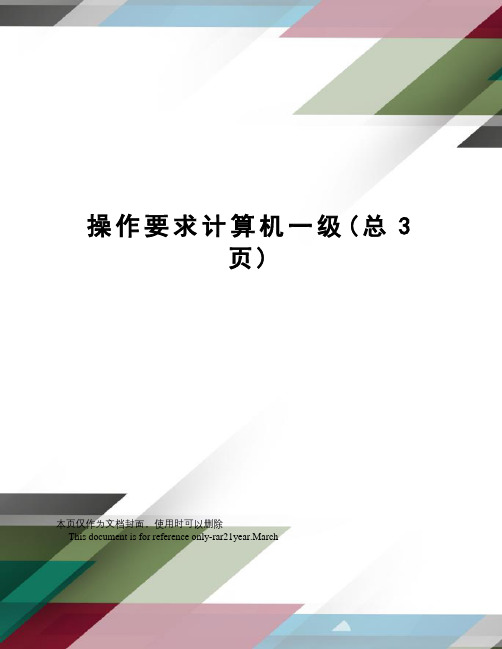
操作要求计算机一级(总3页)本页仅作为文档封面,使用时可以删除This document is for reference only-rar21year.March打开考生文件夹中的文件,参考样张按下列要求进行操作。
1. 将页面设置为:A4纸,上、下、左、右页边距均为2.9厘米,每页45行,每行40个字符;2. 设置正文倍行距,第一段首字下沉3行、距正文0.2厘米,首字字体为黑体、蓝色,其余各段首行缩进2字符;3. 参考样张,在正文适当位置插入艺术字"城市公共自行车",采用第三行第五列样式,设置艺术字字体格式为黑体、32字号,艺术字形状为"两端近",环绕方式为紧密型;4. 为正文第三段设置1磅浅蓝色带阴影边框,填充浅绿色底纹;5. 参考样张,在正文适当位置插入图片,设置图片高度为3.5厘米,宽度为5厘米,环绕方式为紧密型;6. 将正文中所有的"自行车"设置为深红色,并加双波浪下划线;7. 参考样张,在正文适当位置插入自选图形"圆角矩形标注",添加文字"低碳环保",字号为四号字,设置自选图形格式为:浅绿色填充色、四周型环绕方式、左对齐;8. 根据工作簿提供的数据,制作如样张所示的Excel图表,具体要求如下:(1) 将工作表Sheet1改名为"自行车租用情况";(2) 在工作表"自行车租用情况"的A42单元格中输入"合计",并在C42、D42单元格中分别计算租车次数合计和还车次数合计;(3) 在工作表"自行车租用情况"A列中,按升序生成"网点编号",形如"10001,10002……10040";(4) 参考样张,根据工作表"自行车租用情况"前五个租车点的还车数据,生成一张反映还车次数的"三维簇状柱形图",嵌入当前工作表中,图表标题为"公共自行车还车统计",数据标志显示值,无图例;(5) 将生成的图表以"增强型图元文件"形式选择性粘贴到Word文档的末尾;(6) 将工作簿以文件名:EX1,文件类型:Microsoft Excel工作簿(*.XLS),存放于考生文件夹中。

全国一级计算机考核实操题一、简介全国一级计算机考核实操题是为了评估考生在计算机应用方面的实际操作能力而设计的考试。
本文档将介绍该考试的目标、内容和考试策略。
二、目标全国一级计算机考核实操题的目标是评估考生在计算机应用方面的实际操作能力。
通过该考试,考生应能够熟练操作计算机软件和工具,完成常见的计算机应用任务。
三、内容该考试的内容主要包括以下几个方面:1. 计算机基础知识:包括计算机硬件、操作系统、文件管理等基础知识。
2. 办公软件应用:包括常用办公软件(如Microsoft Office、WPS Office)的使用技巧、文档编辑和格式设置、电子表格制作和公式计算等。
3. 网络应用:包括浏览器的使用、网络搜索技巧、电子邮件的发送和接收、网络安全等。
4. 数据库应用:包括数据库的创建和管理、数据查询和报表生成等。
5. 图形图像处理:包括图像编辑、图形绘制、图片格式转换等。
四、考试策略为了顺利完成全国一级计算机考核实操题,考生可以采取以下策略:1. 提前熟悉考试内容:深入了解考试内容,熟悉各类软件和工具的操作方法和功能,掌握常见问题的解决方法。
2. 制定学习计划:根据考试内容和自身情况,合理安排学习时间,有针对性地学习和练习相关知识和技能。
3. 多练习实操题:通过大量的实操练习,熟悉各类软件和工具的操作流程,提高操作的熟练度和效率。
4. 注意细节和准确性:在考试中,注意细节和准确性非常重要,避免因粗心而导致错误。
5. 考前复习和模拟考试:在考前进行系统的复习和模拟考试,检验自己的学习成果和应试能力,发现不足并及时改进。
以上是关于全国一级计算机考核实操题的简要介绍和考试策略。
希望考生能够充分准备,取得好成绩!。

计算机一级考试操作题教程
计算机一级考试操作题通常涉及基本的计算机操作技能,包括但不限于操作系统的使用、办公软件的操作、网络基础知识等。
针对这些内容,我会从以下几个方面为你介绍一些操作题的教程:
1. 操作系统的使用,操作系统是计算机的基础,掌握操作系统的基本操作对于计算机一级考试非常重要。
你需要熟悉操作系统的界面布局、文件管理、系统设置等方面的操作。
可以通过阅读相关的操作系统教程或者观看视频教程来加深理解。
2. 办公软件的操作,办公软件是计算机使用最为广泛的应用之一,包括文字处理软件、表格软件、演示软件等。
在考试中可能会涉及到对这些软件的操作题,比如文字排版、数据处理、制作演示文稿等。
你可以通过实际操作来熟悉这些软件的功能和操作方法。
3. 网络基础知识,对于计算机一级考试,可能会涉及到一些基本的网络知识,比如网络的基本概念、网络连接的设置、网络安全等方面的内容。
你可以通过阅读相关的网络基础知识教程来加强对这些知识的掌握。
总的来说,为了在计算机一级考试的操作题中取得好成绩,你需要通过大量的实际操作和对相关知识的深入理解来提升自己的操作能力和知识水平。
希望这些内容能够对你有所帮助。
0引言请务必在做每道练习题目的时候打开此word文档,针对各题目找到帮助。
1说明电脑一级考试为机试题,其中理论占20%,操作占80%,而想通过考试或拿高分,操作的80分必须顺利完成。
2操作题的类型操作题一共5大题,分别为:打字测试、文件操作或WINDOWS操作、Excel或PowerPoint、Frontpage或Access、IE 或OE操作。
3考点及解题技巧、注意事项〔以下可作为打字任务提交〕〔1〕、打字测试对于打字,只要平时勤加练习,应该没有问题;但也有解题技巧:●保证准确率,速度次之〔30字/分钟〕●不会打的字或标点用空格代替而不是乱打打错,如果有时间再返回来填充或改正●有些标点符号不会的要学会用软键盘●注意:它要求必须在“全角”状态下输入,打完字务必切换回来,以免对后面其他操作造成误操作。
●中英文输入基本操作1. 中英文切换方法Ctrl + 空格,不同输入法间的切换方法Ctrl + Shift2. 必须纠正的删除习惯:向前删除按Backspace键,向后删除则应按Delete键,尤其是在Excel中清除单元格内容时,还有Access中删除图片,都应该使用Delete键!光标的配合移动可以用Home键直接移动到一行的开头,用End键直接移动到一行的末尾。
通常在输入中文时应使用中文标点而在输入英文时应使用英文标点。
切换的方法是点击输入法状态窗口中的“句号逗号”图标,或用快捷键“Ctrl +句号”进行切换。
而切换全角半角快捷键为“Shift + 空格”,或点击输入法状态窗口中的“太阳月亮”图标。
4.常用中文标点符号与键盘对照表。
〔以搜狗拼音输入法为例〕《》双书名号 Shift + < >〈〉单书名号右击输入法状态条,选择8标点符号,打开软键盘,按D和F省略号…… Shift + 6——破折号 Shift + _顿号、半角状态下按\ 或/·间隔号· ~〔1左面的按键〕人民币符号¥ Shift + 4另外还有全角状态下的加号+ Shift + =叉乘× Shift + 8星乘*小键盘中的*‰千分号直接输入“千分号”选5方括号[]中文输入全角状态下按下Shift键切换成英文按【】即可输入竖线 | Shift + \〔2〕、文件操作文件操作主要包括:新建、复制、移动、重命名、删除文件〔夹〕等操作,应注意以下几方面:●题目看清楚,它要求你操作的对象及位置别弄错。
全国计算机一级考试的操作题全国计算机一级考试操作题应答模板一、题目要求请根据以下操作题要求,完成相应的操作步骤。
二、题目分析本题目主要考察考生对计算机基本操作的掌握程度,包括文件操作、文本编辑、表格处理、演示文稿制作等。
三、操作步骤1. 文件操作1.1 打开“我的电脑”,找到所需文件夹。
1.2 双击进入文件夹,找到所需文件。
1.3 右键点击文件,选择“打开方式”→“记事本(或其他相应程序)”。
2. 文本编辑2.1 在文本编辑器中,根据题目要求进行以下操作:- 字体设置:宋体,小四号字体。
- 段落设置:首行缩进2字符,行间距1.5倍。
- 插入图片:点击“插入”→“图片”,选择所需图片插入。
3. 表格处理3.1 在表格处理软件中,根据题目要求创建表格。
3.2 设置表格样式:边框线型为实线,粗细为1.5磅;背景色为浅蓝色。
3.3 输入表格内容:按照题目要求,填写相应表格数据。
4. 演示文稿制作4.1 在演示文稿软件中,创建一个新的演示文稿。
4.2 设计演示文稿主题:选择一个适合的主题,如“商务”或“教育”。
4.3 添加幻灯片:根据题目要求,添加所需数量的幻灯片。
4.4 输入内容:在每张幻灯片中输入题目要求的文字内容。
4.5 插入图片和图表:选择所需图片和图表,插入到幻灯片中。
4.6 设置幻灯片切换效果:选择一个合适的切换效果,如“淡入淡出”。
四、答案检查完成以上操作步骤后,请检查答案是否符合题目要求。
如有需要,进行适当调整。
五、注意事项1. 请确保在规定时间内完成操作题。
2. 在操作过程中,注意保存每一步的操作结果,以免出现意外导致丢失。
3. 遇到问题,可以先尝试自己解决,如无法解决,可向监考老师寻求帮助。
全国一级计算机考核实操题
一、题目描述
本实操题旨在考察考生对计算机操作的掌握程度,包括基本的计算机操作、文件管理、文本编辑、电子表格处理、演示文稿制作等。
二、考核内容
2.1 基本计算机操作
1. 启动和关闭计算机。
2. 熟悉并使用计算机桌面及任务栏。
3. 安装、卸载软件。
2.2 文件管理
1. 创建、重命名、移动、复制、删除文件和文件夹。
2. 掌握使用搜索功能查找文件。
3. 了解不同文件类型的特点及打开方式。
2.3 文本编辑
1. 使用文字处理软件(如Microsoft Word)进行基本的文本编辑。
2. 字体、段落格式设置。
2.4 电子表格处理
1. 使用电子表格软件(如Microsoft Excel)进行数据录入、编辑。
2. 单元格格式设置。
3. 掌握基本的公式和函数使用。
2.5 演示文稿制作
1. 使用演示文稿软件(如Microsoft PowerPoint)创建、编辑演示文稿。
2. 添加、编辑幻灯片。
3. 插入、编辑图片、图表、动画等。
三、实操题要求
1. 请根据题目要求,完成相应的计算机操作。
2. 请在规定的时间内完成所有实操题目。
3. 完成实操后,将结果以截图或文字形式提交。
四、评分标准
总分:100分
五、注意事项
1. 请确保在干净的计算机环境中进行实操,避免受到其他软件的干扰。
2. 如在实操过程中遇到问题,请及时与监考老师联系。
3. 严守考试纪律,不得使用作弊手段。
祝各位考生考试顺利!。
计算机全国一级操作题练习要点一、第2大题(基本操作)1、技能要点(1)、设置文件属性(撤消属性):右击文件,选择“属性”,在属性框中设置“隐藏”、只读属性,单击“高级”,可以设置“存档”、“压缩和加密”属性。
(2)、删除文件或文件夹:选中要删除的文件或文件夹,右击,选择“删除”。
(3)、新建文件夹:右击窗口空白处,选择“新建”→“文件夹”。
(4)、新建文件:与新建文件相似,只是要根据文件的扩展名选择相应的文件类型,如:。
*2二、第3大题(字处理)1、技能要点(1)、表格操作①、插入表格:单击“插入”→“表格”。
②、设置表格属性(如:设置行高、列宽、单元格边距等):选中要设置行高、列宽的行、列或者表格,右击,选择“表格属性”。
③、整个表格居中:选中表格,单击“开始”→“居中”按钮;④、表格中的文字对齐:选中表格,右击,选择“单元格对齐方式”→选择一种对齐方式;⑤、设置边框和底纹:选中表格,右击,选择“边框和底纹”;⑥、表格中的数据排序:选中表格,选择“表格工具”→“布局”→“数据”→“排序”。
⑦、表格中公式计算:光标定位在要计算结果的单元格内,选择“表格工具”→“布局”→“数据”→“公式”;用到的几个函数:求和SUM()、求平均值AVERAGE()、求最大值MAX()、求最小值MIN()参数:LEFT(表示左边)、RIGHT(表示右边)、ABOVE(表示上面)⑧、使用表格样式修饰表格:选中表格,单击“表格工具”→“设计”→“表格样式”;(2)、(3)、(4)、落”;(5)、(6)、(7)、框”;(8)、格”;(9)、(10)、(11)、(12)、(13)、(14)、(15)、(16)、(17)、设置水印:单击“页面布局”→“水印”;(18)、页面设置(页边距、纸张方向、纸张大小等):选择“页面布局”→“页面设置”2、对应练习题库(1)、第1套(2)、第2套(3)、第3套(4)、第4套(5)、第5套(6)、第8套(7)、第10套(8)、第12套(9)、第16套(10)、第17套第3小题(添加编号)(11)、第20套第3小题(段前分页,即插入分页符)(12)、第22套第4小题(设置每页行数和每行字符数)(13)、第23套第2题第1小题(添加下标)(14)、第24套第2小题(15(16第31(1)(2));(3)、①、时,函⑥、排名次:RANK(要排名的那个数,在哪个范围内排名,排名顺序)例:RANK(A1,A1:A10,0)则该函数返回A1单元格中的数在A1:10中的降序排名;⑦、条件统计:COUNTIF(要统计的范围,条件)功能:对指定的单元格区域内统计满足条件的单元格个数;例:COUNTIF(A1:A10,“男”)表示统计A1:A10单元格区域内性别为“男”的单元格数目;⑧、条件求和:SUMIF(进行条件判断的单元格区域,条件,要求和的单元格区域)功能:在指定的单元格区域内,对满足条件的数值进行求和;⑨、求众数函数:MODE(要求众数的单元格区域)功能:求一组单元格区域内出现频率最高的那个数;例:MODE(A1:A10)则函数返回A1:A10单元格区域中出现频率最高的那个数;(4)、设置单元格格式(保留几位小数位数、单元格对齐方式、数字分类、设置底纹和边框格式):选中表格,右击,选择“设置单元格格式”;(5)、工作表改名:右击要改名的工作表标签,选择“重命名”;或双击要改名的工作表标签;(6)、插入图表:单击“插入”,在“图表”中选择相应的图表类型;(7)、设置图表格式:选中图表,单击“图表工具”→“布局”,然后进行相关设置;①、插入图表标题;②、插入坐标轴标题;(8钮;(9(10(11;(12(13样式”;(14(15;(16;2(1(2(3(4(5)、第5套(6)、第7套第2小题(7)、第10套(8)、第11套第1小题(9)、第12套第1小题(10)、第14套(11)、第15套(12)、第18套(13)、第21套第1小题(14)、第22套第2小题(15)、第28套第5大题(演示文稿)1、技能要点(1)、设置对象的动画效果:选中对象,单击“动画”→“添加动画”,再在“效果选项”中选择一种效果;(2)、设置版式:右击要修改版式的幻灯片,选择“版式”;(3)、插入幻灯片:光标定位在要插入幻灯片的位置,单击“开始”→“新建幻灯片”,再选择(4题;(5)(6)(7)(8)(9)(10(11(12(13(14(152(1)(2)(3)(4)(5)(6)(7)、第12套(8)、第14套(9)、第16套(10)、第18套第6大题(上网操作)1、技能要点(1)、浏览网页:在IE的地址栏中输入网址,按回车键;(2)、将网页另存为文本文件(.txt)、网页文件(.htm/.html):单击“页面”→“另存为”,然后选择保存的类型和保存位置;(3)、保存网页中的内容到文本文件或WORD文件:选中网页中要保存的内容,右击,选择“复制”,然后到文本文件或WORD文件中进行“粘贴”;(4)、保存网页中的图片:右击网页中的图片,选择“图片另存为”,然后选择保存的位置和输入文件名;(5)、保存网页的链接:在地址栏中选择该网页的地址,右击,选择“复制”,然后打开某文本文件或WORD文档进行“粘贴”;(6)、设置IE参数:(7)、创建网页快捷方式:(8)(9)(102(1)、第(2)、第(3)、第(4)、第(5)、第(6)、第(7)、第(8)、第(9)、第(10)(11)(12)(13)。
计算机全国一级操作题练习要点一、第2大题(基本操作)1、技能要点(1)、设置文件属性(撤消属性):右击文件,选择“属性”,在属性框中设置“隐藏”、只读属性,单击“高级”,可以设置“存档”、“压缩和加密”属性。
(2)、删除文件或文件夹:选中要删除的文件或文件夹,右击,选择“删除”。
(3)、新建文件夹:右击窗口空白处,选择“新建”→“文件夹”。
(4)、新建文件:与新建文件相似,只是要根据文件的扩展名选择相应的文件类型,如:文本文档(.txt)、WORD文档(.txt)等。
(5)、复制文件:选中要复制的文件,右击,选择“复制”,打开目标文件夹,右击空白处,选择“粘贴”。
(6)、移动文件:选中要移动的文件,右击,选择“剪切”,打开目标文件夹,右击空白处,选择“粘贴”。
快捷键:复制(CTRL+C)、剪切(CTRL+X)、粘贴(CTRL+V)(7)、重命名:右击要重命名的文件,选择“重命名”,输入一个新的名字。
(8)、创建快捷方式:右击要创建快捷方式的文件或文件夹,选择“创建快捷方式”。
(9)、搜索文件:打开要搜索的文件夹(即在哪一个文件夹中搜索),然后在窗口右上角的“搜索框”中输入要搜索的文件名(一般要用到通配符)。
通配符:?(可以表示任意一个字符)*(可以表示任意多个字符)例:若要搜索第三个字母是C的所有文本文件,则文件名表示为:??C*.txt 补充:显示/隐藏文件的扩展名、显示或隐藏所有文件或文件夹:打开一个文件夹窗口,单击“组织”→“文件夹或搜索选项”,单击“查看”标签,进行相关设置即可。
2、对应练习题库(1)、第1套(2)、第2套(3)、第29套(4)、第30套(5)、第37套二、第3大题(字处理)1、技能要点(1)、表格操作①、插入表格:单击“插入”→“表格”。
②、设置表格属性(如:设置行高、列宽、单元格边距等):选中要设置行高、列宽的行、列或者表格,右击,选择“表格属性”。
③、整个表格居中:选中表格,单击“开始”→“居中”按钮;④、表格中的文字对齐:选中表格,右击,选择“单元格对齐方式”→选择一种对齐方式;⑤、设置边框和底纹:选中表格,右击,选择“边框和底纹”;⑥、表格中的数据排序:选中表格,选择“表格工具”→“布局”→“数据”→“排序”。
⑦、表格中公式计算:光标定位在要计算结果的单元格内,选择“表格工具”→“布局”→“数据”→“公式”;用到的几个函数:求和SUM()、求平均值AVERAGE()、求最大值MAX()、求最小值MIN()参数:LEFT(表示左边)、RIGHT(表示右边)、ABOVE(表示上面)⑧、使用表格样式修饰表格:选中表格,单击“表格工具”→“设计”→“表格样式”;(2)、设置字体、字号、字型、下划线、加着重号、字符间距:单击“开始”,通过相关的按钮进行设置;或者右击,选择“字体”也可以进行设置;(3)、替换:选中要替换的文章段落,选择“开始”→“编辑”→“替换”;(4)、段落格式设置(缩进、段间距、行间距、对齐方式):选中要设置的段落,右击,选择“段落”;(5)、分栏:选中要分栏的段落,选择“页面布局”→“页面设置”→“分栏”;(6)、项目符号:选中要添加项目符号的段落,右击,选择“项目符号”;或者单击“开始”→“段落”→“项目符号”按钮;(7)、边框和底纹:选中要添加边框和底纹的段落,选择“页面布局”→“页面背景”→“页面边框”;(8)、文字转换成表格:选中要转换成表格的文字,选择“插入”→“表格”→“文本转换成表格”;(9)、首字下沉:选中要设置首字下沉的段落,选择“插入”→“首字下沉”;(10)、设置面眉和页脚:选择“插入”→“页眉和页脚”→“页眉”或“页脚”;(11)、插入页码:选择“插入”→“页眉和页脚”→“页码”;(12)、分段:光标定位在分段处,按回车键;(13)、段落合并:只要将段落合并处的段落标记删除即可;(14)、插入脚注或尾注:选中要插入脚注或尾注的文字,选择“引用”→“脚注”→“插入脚注”或“插入尾注”;(15)、插入分页符:光标定位在要插入分页符的位置,单击“插入”→“分页”;(16)、添加下标:先输入下标文字,然后把输入的下标文字选中,单击“开始”→“字体”→“下标”按钮;(17)、设置水印:单击“页面布局”→“水印”;(18)、页面设置(页边距、纸张方向、纸张大小等):选择“页面布局”→“页面设置”2、对应练习题库(1)、第1套(2)、第2套(3)、第3套(4)、第4套(5)、第5套(6)、第8套(7)、第10套(8)、第12套(9)、第16套(10)、第17套第3小题(添加编号)(11)、第20套第3小题(段前分页,即插入分页符)(12)、第22套第4小题(设置每页行数和每行字符数)(13)、第23套第2题第1小题(添加下标)(14)、第24套第2小题(15)、第25套第1、3小题(16)、第27套第5小题第3大题(电子表格)1、技能要点(1)、建表:将数据按要求输入到EXCEL表的相应单元格中;(2)、公式计算:公式以“=”开头,算术运算符:加(+)、减(-)、乘(*)、除(/)单元格地址的引用:①、相对引用:单元格地址会随公式位置的变化而变化,如:=A1+B1②、绝对引用:单元格地址不会随公式位置的变化而变化,如:=$A$1+$B$1③、混用引用:公式中既有相对引用,又有绝对引用,如:==$A1+$B1或=A$1+B$1;(3)、函数的运用:单击“公式”→“插入函数”或单击编辑栏上的“fx”按钮;①、求和函数:SUM(要求和的单元格区域)例:SUM(A1:A10)表示对A1:A10单元格区域内的所有数值求和;②、求平均值函数:AVERAGE(要求平均值的单元格区域)例:AVERAGE(A1:A10)表示对A1:A10单元格区域内的所有数值求平均值;③、求最大值:MAX(要求最大值的单元格区域)例:MAX(A1:A10)表示对A1:A10单元格区域内的所有数值求最大值;④、求最小值:MIN(要求最小值的单元格区域)例:MIN(A1:A10)表示对A1:A10单元格区域内的所有数值求最小值;⑤、条件函数:IF(条件判断,条件为真是的取值,条件为假时的取值)例:IF(B3>=160,“继续锻炼”,“加强锻炼”)表示B3单元格的身高大于等于160时,函数的结果为“继续锻炼”,否则为“加强锻炼”;⑥、排名次:RANK(要排名的那个数,在哪个范围内排名,排名顺序)例:RANK(A1,A1:A10,0)则该函数返回A1单元格中的数在A1:10中的降序排名;⑦、条件统计:COUNTIF(要统计的范围,条件)功能:对指定的单元格区域内统计满足条件的单元格个数;例:COUNTIF(A1:A10,“男”)表示统计A1:A10单元格区域内性别为“男”的单元格数目;⑧、条件求和:SUMIF(进行条件判断的单元格区域,条件,要求和的单元格区域)功能:在指定的单元格区域内,对满足条件的数值进行求和;⑨、求众数函数:MODE(要求众数的单元格区域)功能:求一组单元格区域内出现频率最高的那个数;例:MODE(A1:A10) 则函数返回A1:A10单元格区域中出现频率最高的那个数;(4)、设置单元格格式(保留几位小数位数、单元格对齐方式、数字分类、设置底纹和边框格式):选中表格,右击,选择“设置单元格格式”;(5)、工作表改名:右击要改名的工作表标签,选择“重命名”;或双击要改名的工作表标签;(6)、插入图表:单击“插入”,在“图表”中选择相应的图表类型;(7)、设置图表格式:选中图表,单击“图表工具”→“布局”,然后进行相关设置;①、插入图表标题;②、插入坐标轴标题;③、设置图例;④、设置数据标签;⑤、设置网格线;⑥、设置绘图区格式;⑦、设置图表区格式;(8)、合并单元格:选中要合并的单元格,单击“开始”→“对齐方式”→“合并后居中”按钮;(9)、自动筛选:选中表格或表格中的一个单元格,单击“数据”→“筛选”;(10)高级筛选:先建立条件区域,然后单击“数据”→“高级”;(11)、插入行、列:选中要插入行、列位置的单元格,单击“开始”→“单元格”→“插入”;(12)、排序:选中表格的任意一个单元格,单击“数据”→“排序”;(13)、自动套用格式:选中要套用格式的表格区域,单击“开始”→“样式”→“套用表格样式”;(14)、分类汇总:选中表格中的任意单元格,单击“数据”→“分类汇总”;(注:在做分类汇总前,必须先对表格按分类字段进行排序)(15)、条件格式:选中要设置格式的表格区域,单击“开始”→“样式”→“条件格式”;(16)、数据透视表:选中表格或表格中的某一单元格,单击“插入”→“数据透视表”;2、对应练习题库(1)、第1套(2)、第2套(3)、第3套(4)、第4套(5)、第5套(6)、第7套第2小题(7)、第10套(8)、第11套第1小题(9)、第12套第1小题(10)、第14套(11)、第15套(12)、第18套(13)、第21套第1小题(14)、第22套第2小题(15)、第28套第5大题(演示文稿)1、技能要点(1)、设置对象的动画效果:选中对象,单击“动画”→“添加动画”,再在“效果选项”中选择一种效果;(2)、设置版式:右击要修改版式的幻灯片,选择“版式”;(3)、插入幻灯片:光标定位在要插入幻灯片的位置,单击“开始”→“新建幻灯片”,再选择某一种版式;(4)、用某种主题修饰全文:选中某一张幻灯片,单击“设计”,在“主题”中选择所要的主题;(5)、设置幻灯片放映方式:单击“幻灯片放映”→“设置幻灯片放映”;(6)、插入剪贴画:选中要插入剪贴画的幻灯片,单击“插入”→“剪贴画”;(7)、设置背景:右击要设置背景的幻灯片,选择“设置背景格式”;(8)、删除幻灯片:右击要删除的幻灯片,选择“删除幻灯片”;(9)、设置幻灯片切换效果:选中某一幻灯片,单击“切换”,然后选择一种切换效果;(10)、移动、复制幻灯片:右击要移动或复制的幻灯片,选择“剪切”或“复制”,光标定位在新位置,右击,选择“粘贴”;(11)、插入艺术字:选中要插入艺术字的幻灯片,单击“插入”→“艺术字”;(12)、使用母版:单击“视图”→“幻灯片母版”;(13)、插入表格:选中要插入表格的幻灯片,单击“插入”→“表格”;(14)、设置超链接:选中要设置超链接的对象,右击,选择“超链接”;(15)、备注区插入文本:光标直接定位在演示文稿下方的备注区,输入文字即可。
2、对应练习题库(1)、第1套(2)、第2套(3)、第4套(4)、第7套(5)、第10套(6)、第11套(7)、第12套(8)、第14套(9)、第16套(10)、第18套第6大题(上网操作)1、技能要点(1)、浏览网页:在IE的地址栏中输入网址,按回车键;(2)、将网页另存为文本文件(.txt)、网页文件(.htm/.html):单击“页面”→“另存为”,然后选择保存的类型和保存位置;(3)、保存网页中的内容到文本文件或WORD文件:选中网页中要保存的内容,右击,选择“复制”,然后到文本文件或WORD文件中进行“粘贴”;(4)、保存网页中的图片:右击网页中的图片,选择“图片另存为”,然后选择保存的位置和输入文件名;(5)、保存网页的链接:在地址栏中选择该网页的地址,右击,选择“复制”,然后打开某文本文件或WORD文档进行“粘贴”;(6)、设置IE参数:(7)、创建网页快捷方式:(8)、下载附件:(9)、收发电子邮件:(10)、转发电子邮件:2、对应练习题库(1)、第1套(2)、第14套(3)、第15套(4)、第16套(5)、第18套(6)、第24套(7)、第25套(8)、第26套(9)、第27套(10)、第29套(11)、第32套(12)、第33套(13)、第35套。